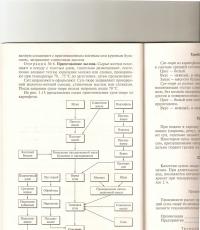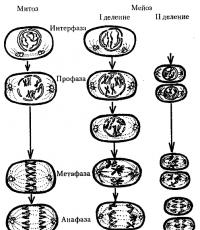besedilo Dajte povezavi drugačno barvo v dokumentu. Najprej ga ustvarite s klikom na Vstavi → Hiperpovezava. V polje »Naslov« vnesite pot do spletne strani, v polje »Besedilo« napišite ime. Kliknite Uporabi. Nato spremenite barvo s poudarjanjem povezava in izberite želeno barvo iz palete v orodni vrstici. Ko je formatiranje končano, shranite spremembe v dokument.
Uporabite poševno pisavo. Na spletni strani v polje za urejanje vstavite oznako [i] ( ) pred povezavo in () po. V urejevalniku besedil kliknite na poševno črko "K" v orodni vrstici in jo označite povezava. Shranite dokument ali sporočilo na spletno mesto.
Uporabite krepko pisavo. Če želite to narediti, izberite povezava v urejevalniku besedil in pritisnite "F". Prilepite na internet povezava med oznakama [b] (). Shrani.
Spremenite barvo ozadja. Preklopite na urejanje HTML na spletnem mestu ali odprite dokument v urejevalniku besedila. Ustvari povezava in ga izberite. Premaknite kazalec nad gumb »ab« z barvnim trakom pod njim (privzeto rumen). Prikaže se opis orodja »Označi«. Kliknite nanj in izberite barvo ozadja. Kliknite in ozadje povezave se bo spremenilo. Ta shema deluje tudi za urejevalnike besedil.
Če je treba ne okrasiti, ampak poudariti povezava kot besedilo, postavite kazalec miške, kjer se konča. Držite levi gumb miške in povlecite v levo. Spustite jo, ko je označena celotna povezava. Njena barva se bo spremenila v belo, sama povezava pa bo imela modro ozadje. Po potrebi kopirajte.
Prosimo, upoštevajte
Barva v html kodi mora biti v šestmestni obliki (lahko si jo ogledate na internetu ali v barvni paleti Photoshop), v kodo BB pa so vstavljeni angleški ustrezniki ruskih barv.
Koristen nasvet
V urejevalniku OpenOffice je gumb Označi omogočen preko Orodja → Možnosti → Orodna vrstica → Oblikovanje.
V MS Wordu omogočite gumb z uporabo Orodja → Wordove možnosti → Nastavitve → Glavni zavihek. Kliknite »Barva označevanja besedila« in nato »Dodaj >>«. Gumb se prikaže v orodni vrstici za hitri dostop.
Viri:
Da bi vaš računalnik deloval hitro in nemoteno, mora imeti zadostno količino RAM-a. spomin. Kadar koli ga lahko povečate s posebnimi pripomočki in trakovi RAM.

Potrebovali boste
- - računalnik;
- - operacijski sistem;
- - dodatni RAM ključki.
Navodila
Tisti, ki vsakodnevno delajo za računalnikom, se pogosto soočajo z dejstvom, da je njihovo delovno orodje pogosto v uporabi nekaj časa ali celo preprosto. Toda včasih med sedenjem želite ne samo opravljati delovne operacije, ampak se tudi igrati s svojimi najljubšimi igračami. Ta težava nastane zaradi pomanjkanja delovanja spomin na računalniku.
Pogosto se manifestira v tistih trenutkih, ko se računalnik šele zažene. Skupaj s potrebnimi programi se zaženejo manj pomembni, ki zavzamejo del spomin. Sistem se začne dobesedno razdirati med njimi in se odločati, komu dati prednost. Posledično celoten računalnik zamrzne. To težavo lahko rešite tako, da iz menija, ki je odgovoren za samodejni zagon, odstranite vse programe z nižjo prioriteto.
Drug razlog za pomanjkanje RAM-a je lahko nezadostna količina fizičnega ali virtualnega spomin. Če želite rešiti težavo, morate najprej razumeti, kateri od njih je bolj obremenjen. Preverite količino virtualnega spomin v datoteki za prenos z orodno vrstico. Nastavite njegovo velikost na dvakratno velikost fizičnega pomnilnika. Po tej operaciji se bo moral računalnik znova zagnati.
Preverite fizično velikost spomin na naslednji način: “Moj računalnik” - “Lastnosti”. Če opazite, da fizični pomnilnik presega 4 gigabajte, bi bila najboljša rešitev namestitev novega, 64-bitnega operacijskega sistema. Če je meja spomin manj, je najbolje kupiti dodatno palico v trgovini spomin in ga uporabite za povečanje prostora na disku.
Najpogosteje v trgovinah z računalniško strojno opremo najdete takšne vrste RAM-a, kot sta DDR2 in DDR3, saj se uporabljajo za ustvarjanje sodobnih računalnikov. Namestite ga lahko s posebnimi pripomočki, nato pa morate namestiti kupljene trakove spomin.
Video na temo
Mnogi igralci iger, ki so igrali svoj najljubši Minecraft, so včasih naleteli na situacijo, ko je vse v njem močno zamrznilo. Če se to dogaja večkrat in skoraj skozi celotno igro, je užitek popolnoma izgubljen. Poleg tega pogosto nobene ponovne namestitve ne pomagajo obvladati takšne katastrofe.

Pomanjkanje pomnilnika je slabo tudi v igri
Pogosto je odgovor na to in druga podobna vprašanja na površini. V mnogih primerih je težava z zamrznitvijo Minecrafta pomanjkanje pomnilnika. Ne, igralčeva pozabljivost v tem primeru nima prav nič s tem. Govorimo o RAM-u (pomnilnik z naključnim dostopom ali preprosto RAM) - neke vrste začasno shranjevanje podatkov, ki jih procesor uporablja za izvajanje operacij, potrebnih v določenem trenutku.
Do tega logičnega zaključka ni težko priti: več prostora RAM-a je dodeljenega določenemu programu (zlasti Minecraftu), hitreje deluje in večja je verjetnost, da z njim načeloma ne bo težav. Poleg tega tukaj morda ne gre toliko za novost igralčevega računalnika, temveč za natančno količino pomnilnika, ki ga stroj dodeli za različne operacije.
Še več, v primeru Minecrafta boste morali za boljše delovanje igre odpraviti težave s programsko platformo Java, na kateri teče ta igra (kot tudi mnoge druge aplikacije).
Možne napake pri Javi in njihova odprava
Včasih pride do težav zaradi nepravilne namestitve njegovih gonilnikov - na primer, ker se ne ujemajo z bitno velikostjo sistema. Ta indikator si lahko ogledate tako, da z desno miškino tipko kliknete »Moj računalnik« in tam izberete zavihek »Lastnosti«. V eni od vrstic, ki se odpre, bo zapisano, ali ima Windows 32 ali 64 bitov.
Če se izkaže, da je igralec namestil napačne gonilnike za želeni program, jih je treba odstraniti. Po tem morate iz ustreznega vira (na primer s katerega koli od tistih internetnih portalov, specializiranih za programsko opremo za Minecraft) prenesti tiste, ki ustrezajo bitni zmogljivosti sistema, in jih namestiti.
Nato se morate premakniti na samo Javo. V XP to storite prek pogona C ali prek Raziskovalca, v sistemu Windows 7 pa tako, da odprete nadzorno ploščo prek začetnega menija računalnika. Pojdite na nadzorno ploščo Java in na njej na zavihek z istim imenom kliknite Pogled. V oknu, ki se odpre, naj bo samo ena vrstica - več jih lahko povzroči težave.
Če se to zgodi, je bolje, da odstranite različico Jave, ki je nameščena v vašem računalniku, in nato očistite register (za takšna dejanja obstajajo posebni pripomočki - na primer WinUtilities in CCleaner). Prav tako boste morali "ubiti" Minecraft. Nato morate namestiti Javo, ki ustreza zmogljivosti sistema, in igro.
"Overclocking" RAM za Minecraft
Nato morate nadaljevati neposredno s povečanjem količine RAM-a, dodeljenega igranju. Če želite to narediti, morate ponoviti zgornje korake tako, da odprete nadzorno ploščo Java in si ogledate nastavitve za ta izdelek. Okno z Runtime Parameters bo tam prazno - na igralcu je, da ga izpolni s potrebnimi nastavitvami.
Njihova natančna vrednost je v celoti odvisna od skupne količine RAM-a. Če ima na primer 4 gigabajte RAM-a, lahko v zgornje okno vnesete naslednje parametre: -Xms1024M -Xmx3072M. Prva številka označuje najmanjšo količino pomnilnika, druga pa največjo. Prav tako je vredno vnesti -Xincgc namesto prvega indikatorja (to je zbiralnik smeti, ki sprosti neuporabljene predmete iz pomnilnika).
Vendar je zgoraj navedeno primerno samo za 64-bitni Windows. Če imate opravka z 32-bitnim sistemom, ni smiselno dodeliti več kot en gigabajt RAM-a za Minecraft. V vsakem primeru morate po vseh spremembah v oknu Java najprej klikniti V redu in nato Uporabi. Zdaj bi morala igra delovati veliko hitreje in brez osovraženih zamikov.
Viri:
- Eno od navodil za povečanje količine RAM-a za Minecraft
Za razliko od domačega računalnika prenosnika ni mogoče nadgraditi, vanj namestiti zmogljivejši procesor ali zamenjati grafično kartico. Toda tudi v prenosnik lahko dodate več RAM-a ali preprosto zamenjate poškodovanega. Ta postopek bo mogoč vsakemu uporabniku, tudi brez ustreznih izkušenj. Morate le posvetiti malo časa.

Potrebovali boste
- Prenosni računalnik, RAM, izvijač
Navodila
Takoj določite vrsto pomnilnika, ki jo potrebujete. Morate vzeti točno to operacijo spomin, ki bo ustrezal vmesniku za povezavo na vašem. Dejstvo je, da obstaja veliko različnih možnosti za stike za RAM. Obstajajo mikro-DIMM, SO-DIMM in druge različice. Lažje je zapisati vse značilnosti pomnilnika in jih vzeti s seboj v trgovino. Ali pa ga vzemite s seboj s tehničnimi specifikacijami. Tam vas bodo pobrali spomin pod vašim povezovalnim vmesnikom. Odločiti se morate le o zmogljivosti.
Če si lahko privoščite, je bolje vzeti več RAM-a, saj to ne bo samo povečalo hitrosti delovanja, temveč tudi podaljšalo čas delovanja. Več RAM-a, ki je nameščen na prenosnik, manj pogosto je swap datoteka s trdega diska, zato baterija zdrži dlje.
Zdaj, ko ste se odločili in kupili operativno spomin, se bo začel postopek zamenjave. Postopek je zelo hiter in preprost. Postavite sprednjo ploščo navzdol. Priporočljivo je, da ga postavite na nekaj mehkega, saj bo sprednja plošča pritisnjena med postopkom odvijanja vijaka.
Predal za RAM se nahaja na sredini ohišja, na dnu zadnje plošče prenosnika. Odvijte vijak, s katerim je pritrjen pokrov, ki blokira dostop do pomnilnika prenosnika. Odstranite ta pokrov. Zdaj previdno odstranite pomnilniški modul. Namestite nove pomnilniške module. Ravnati morate previdno. Modul mora gladko zdrsniti. Namestite spomin narobe je nemogoče. Če to čutiš spomin ne gre v , ne pritiskajte, poskusite nekoliko spremeniti položaj pomnilniške kartice. Na kateri strani naj vstavite operacijski spomin, ki je jasno viden z lokacije kontaktov. Torej ne bi smeli narediti napake. Po namestitvi privijte pokrov predelka nazaj.
Video na temo
Viri:
- kako sami zamenjati spomin v letu 2019
Pri nekaterih telefonih lahko opazite tako situacijo, kot je dodelitev večje količine pomnilnika za medijske slike, video in zvok ter dodelitev izjemno majhne količine pomnilnika za javo. Povečanje spomin java je mogoča z eno od preprostih metod.

Navodila
Če je prostornina, dodeljena aplikacijam Java, fiksna in ni odvisna od prostora, ki ga zasedajo medijski viri, je edini način, da sprostite prostor, da se znebite standardnih iger in aplikacij. Poskusite jih odstraniti ročno. Če želite to narediti, izberite standardne igre in aplikacije ter kliknite gumb »izbriši«. Če ne uspe, nadaljujte z naslednjim korakom.
Sinhronizirajte telefon z računalnikom. Za to boste potrebovali podatkovni kabel in disk z gonilniki. Oba bi morala biti priložena vašemu mobilnemu telefonu, če pa temu ni tako, boste morali gonilnike prenesti z uradne spletne strani proizvajalca naprave in posebej kupiti podatkovni kabel. Namestite gonilnike in nato s podatkovnim kablom povežite telefon z računalnikom. Prepričajte se, da je naprava prepoznana in da programska oprema deluje ter »vidi« telefon.
Mislim, da je Minecraft malo počasen za vse in pogosto te težave povzroča pomanjkanje pomnilnika Java, v tem članku vam bom povedal kako povečati več pomnilnika za javo.
1. korak
Odprite nadzorno ploščo. 2. korak
V polje "Nadzorna plošča iskanja" vnesite "Java". 3. korak
Kliknite ikono Java, ki se bo pojavila. 4. korak
Pojdite na zavihek Java. 5. korak
Kliknite Poglej ... 6. korak
Prepričajte se, da je samo ena vrstica, več vrstic lahko povzroči težave.
Če imate več vrstic, odstranite vse različice Jave iz sistema in ...
...prenesite Java JDK 7 z naslednje povezave.
Prepričajte se, da imate 64-bitni OS, nato prenesite Java JDK 7. korak 7
Spremenite možnosti izvedbe.
Imam te:
-Xincgc-Xmx2048M
Spremenite ga glede na količino RAM-a, ki ga imate.
Za 32-bitne operacijske sisteme priporočamo 768M.
Če imate 64-bitni OS in imate nad 768M in vse upočasnjuje, nastavite v nastavitvah
1G
1536M
2G
Kot sem rekel, je odvisno od tega, koliko RAM-a ima sistem. 8. korak
Kliknite OK. 9. korak
(izbirno)
Ponovni zagon sistema ni potreben. 10. korak
Voila! Zaženite Minecraft in bodite veseli, da imate takšnega pomočnika, kot je naše spletno mesto!!!
Opis: 18 načinov za zagon MineCrafta na vašem računalniku brez težav. Nekaj najpomembnejših nasvetov je na dnu seznama.
1. Prilagodite dodeljeni RAM pomnilnik (preprosta in zelo učinkovita stvar)
V 32-bitnem sistemu (v 64-bitnem morate iti na 32-bitno nadzorno ploščo), pojdite na nadzorno ploščo in odprite "Sistem" - "Java". Kar iščete, je količina RAM-a. (Običajno MB ali GB) Zapišite znesek, ki ga imate. Nato odprite okno Java in pojdite na zavihek Java. V razdelku Nastavitve izvajalnega okolja Java kliknite gumb Iskanje. V tem oknu pod zavihkom "Uporabnik" pojdite na Spremenljivke izvajalnega časa in vnesite količino RAM-a, ki jo želite uporabiti v MineCraftu. Odvisno od količine RAM-a, ki ga imate, namestite v naslednjem vrstnem redu:
RAM | postavite spremenljivke v izvajalno okolje
256-512 | Spreminjanje tega ne bo pomagalo samo 512
513MB-1024MB | Xmx512m-ali-Xmx700m
1025MB-2048+ | -Xmx1024m
Ko to storite, bi morali opaziti znatno povečanje hitrosti v MineCraftu
2. Nastavite "javaw.exe" na visoko prioriteto.
Istočasno držite "Control" in "Shift" na tipkovnici in pritisnite "Escape". To bo odprlo upravitelja opravil. Zdaj odprite MineCraft. To bo inicializiralo Javo. V upravitelju opravil pojdite na razdelek »Procesi«. V tem zavihku poiščite proces "javaw.exe". Ko ga najdete, ga kliknite z desno miškino tipko in pod "Nastavi prednost" izberite "ekstra" ali "Visoka".
3. Prenesite in namestite Optifine (Bolj zapleten, a zelo učinkovit)
Pojdite na stran za modeliranje Optifine in prenesite namestitev Optifine. Nato nastavite parametre po vaši želji.
4. Prenesite najnovejše gonilnike. (Preprosto, zelo učinkovito)
Pojdite na spletno mesto znamke grafične kartice (npr. NVIDIA, ATI, Intel).
5. Prilagodite nastavitve grafične/video kartice (bolj zapleteno in zelo učinkovito)
Z grafično kartico Nvidia pojdite na nadzorno ploščo (meni Start). V razdelku Nastavitve 3D pojdite na »Upravljanje nastavitev 3D«. Tukaj lahko izberete datoteke "*.EXE" in nastavitve zanje. Če uporabljate prenosljivo različico Minecrafta, izberite Minecraft.exe in prilagodite priporočene nastavitve za hitrost.
6. Vklopite zvok, če je v MineCraftu izklopljen
Glede na nastavitve MineCraft (ne nastavitve računalnika) vklopite zvoke in glasbo. To se morda zdi nenavadno, toda zvok je popolnoma drugačna zadeva za delovanje MineCrafta in po mojih izkušnjah ima lahko velik vpliv.
7. Pridobite novo video kartico (stane IVE $, vendar zelo učinkovito)
Preprosto nabavite novo video kartico za svoj računalnik. Tako preprosto je. :P
8. Nastavite delovanje računalnika na privzeto (preprosto, vendar ne zelo učinkovito)
Pojdite na nadzorno ploščo in izberite "Sistem". Pojdite na zavihek »Napredno« in v razdelku »Zmogljivost« kliknite gumb »Nastavitve«. Pri »Vizuali« izberite »Po meri« in počistite izbiro stvari, brez katerih lahko živite. Večino jih je mogoče izklopiti in ne boste opazili razlike. Nato pojdite na zavihek »Napredno« in v razdelku »Navidezni pomnilnik« kliknite gumb »Spremeni«. Izberite pogon, ki ima vsaj 2 MB prostega prostora, nato pa pod "Velikost ostranjevalne datoteke za izbrani pogon" nastavite najmanjšo vrednost na 1024 in največjo na 2048. Če želite, lahko povečate vrednost tudi s tem s prvim Namig, da bi MineCraft deloval hitreje, je nasvet, ker bo vašemu računalniku dal več "RAM-a", vendar prostor na disku, uporabljen kot RAM, ne bo tako hiter kot običajni RAM.
9. Očistite svoj računalnik. (Vzame zelo malo časa, a učinkovito)
Odprite meni Start in pojdite na Vsi programi. V razdelku »Pripomočki« in v razdelku »Pripomočki« izberite »DiskCleanup«. To bo pregledalo vaš računalnik za neželene datoteke. (Če tega niste naredili nekaj časa, bo trajalo dolgo, zato bodite potrpežljivi.) Ko je to skeniranje končano, pojdite na zavihek »Napredne možnosti« in pod »Obnovitev sistema« izberite »Počisti« . Tudi to lahko traja nekaj časa. Nato se vrnite na "Čiščenje diska" in izberite vsa potrditvena polja razen možnosti "Stisni stare datoteke". Nato kliknite »V redu«. Tudi to lahko traja nekaj časa. Ko je to storjeno, se vrnite v meni Start, pojdite na Vsi programi, nato Pripomočki, nato Sistemska orodja in kliknite gumb »Defragmentator diska«. Izberite pogon, na katerem imate Minecraft, in kliknite gumb »Defragmentacija«. Najverjetneje bo dolgo, dolgo, dolgo, a na koncu bo vredno.
10. Zaprite vse nepotrebne programe.
Samo zaprite vse nepotrebne programe. =0
11. Zaprite vse nepotrebne ikone pladnja (Derp je enostaven in učinkovit, če imate počasen računalnik)
Z desno miškino tipko kliknite ikono pladnja in po možnosti kliknite »Izhod«. S tem se ne bodo zaprle vse ikone pladnja.
12. Prepričajte se, da vaš računalnik že nekaj časa deluje
Po zagonu računalnika počakajte približno 5-10 minut, preden začnete delati z MineCraftom.
13. Odstranite nepotrebne modifikacije (preprosto in zelo učinkovito)
Odstranjevanje nepotrebnih modifikacij iz MineCrafta pomaga takoj.
14. Ne zaganjajte MineCrafta v celozaslonskem načinu.
Če zaženete MineCraft na celotnem zaslonu, mora računalnik/grafična kartica upodobiti dvakrat več blokov kot petkrat ali pa jih samo upodobiti višje kakovosti, s čimer upočasni MineCraft.
15. Prenesite najnovejšo različico Jave.
Pojdite na spletno mesto JAVA in prenesite najnovejšo različico Jave.
16. Če imate 64-bitni sistem, ga uporabite! (Zelo učinkovito!)
Prenesite 64-bitno Javo za svoj računalnik, ZELO vam bo pomagala!
17. Kupite nov računalnik. (Začetek veljavnosti takoj)
Če vaš računalnik ne more zagnati Minecrafta, po zgoraj napisanem, potem potrebujete nov računalnik.
18. Postavite mačko na svoj računalnik (najbolj učinkovit način)
Daj mačko na svoj računalnik! MineCraft povečuje hitrost in gre celo v vesolje!!!
domov » Literarni klub » Navodila: kako dodeliti več RAM-a za Minecraft.